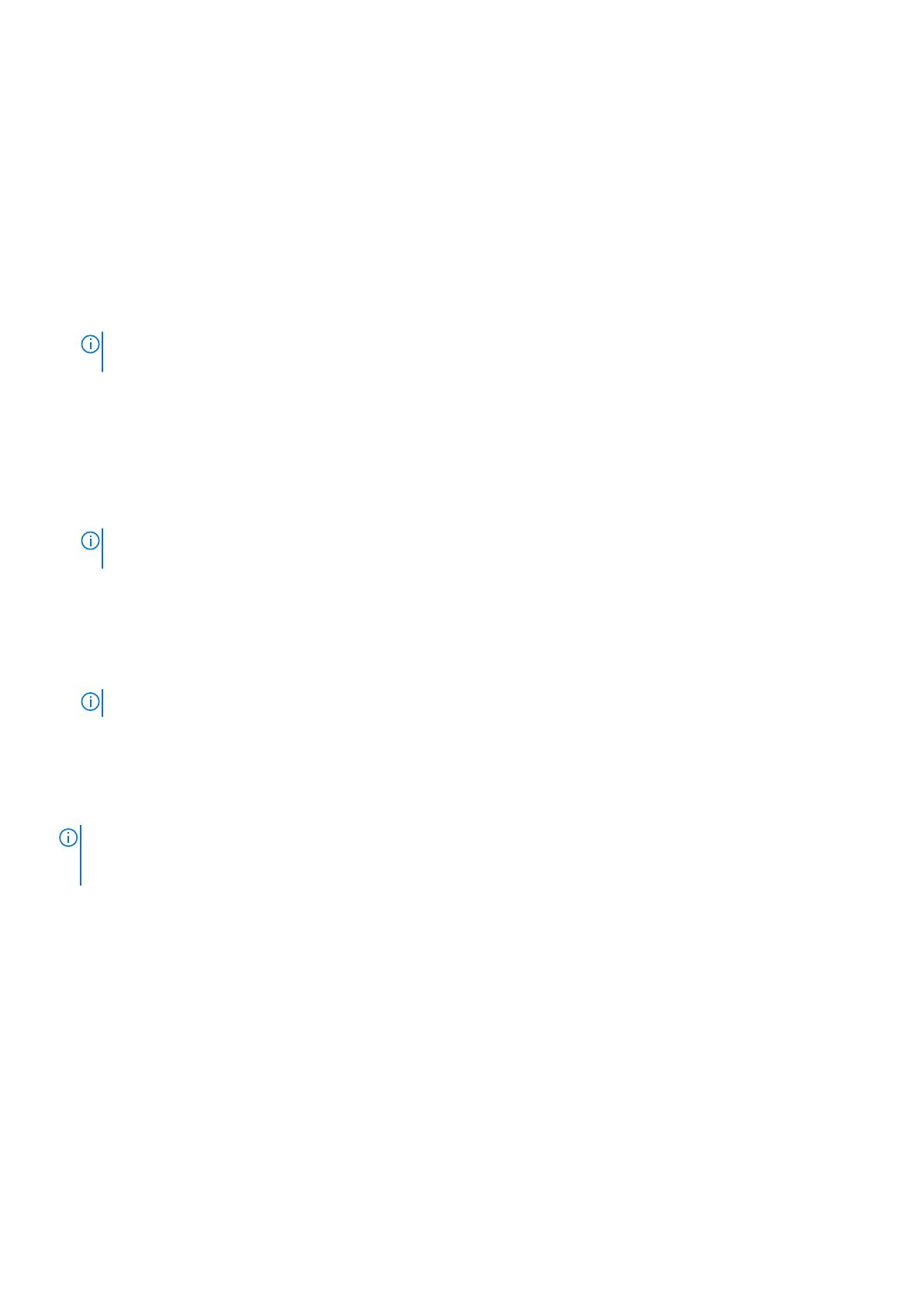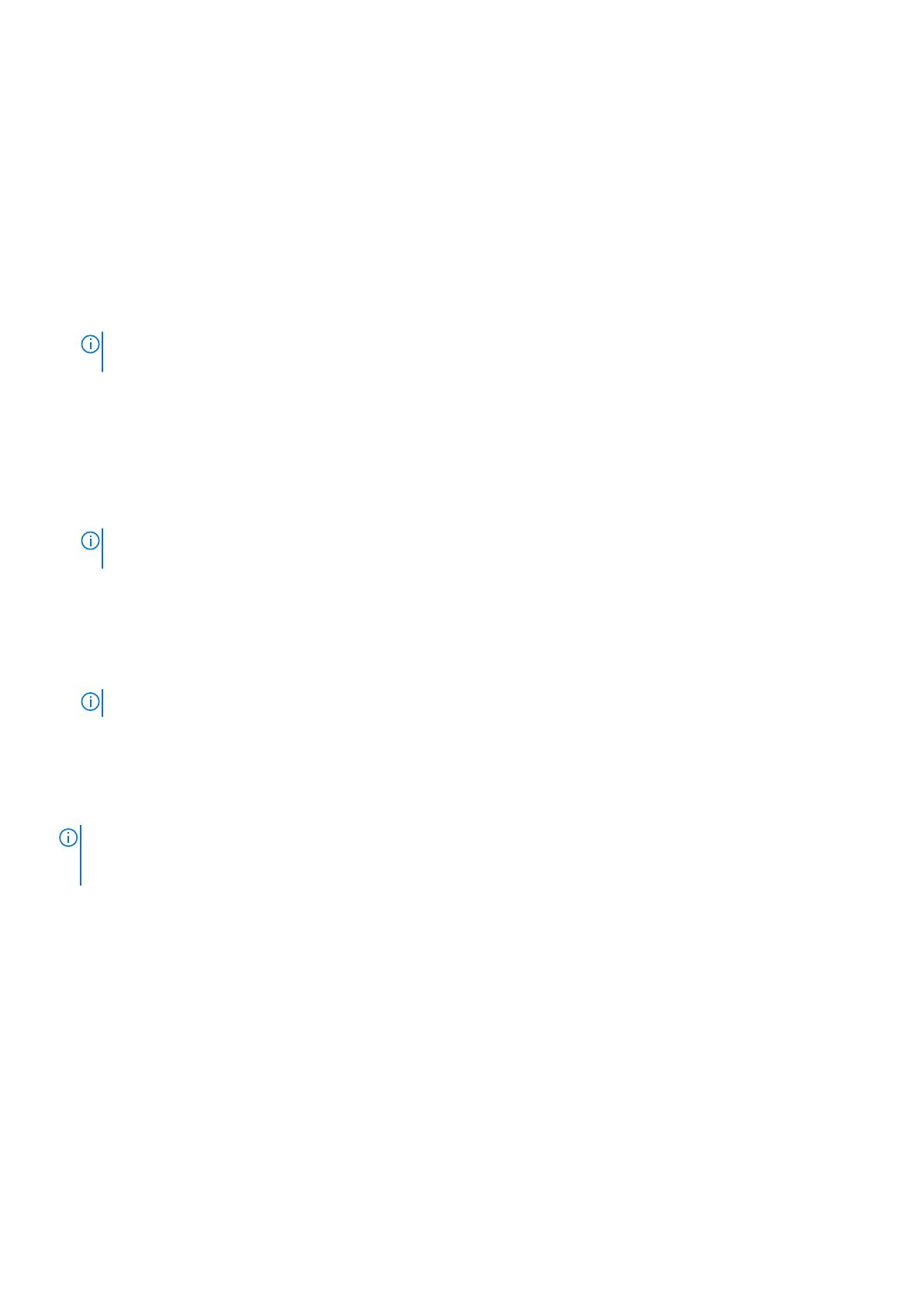
iDRAC Express からの iDRAC Service Module のインストール
1. iDRAC 設定ページから iDRAC Service Module Setup ページを選択して、Install Service Module をクリックします。
サービス モジュール インストーラーは、ホスト オペレーティング システムで使用可能であり、ジョブは iDRAC で作成されます。
2. サービス モジュール インストーラーのファイルの場所を確認するには、リモートまたはローカルのいずれかからサーバにログイ
ンします。
3. デバイス リストで「SMINST」とラベル付けされてマウントされたボリュームを見つけ、適切なスクリプトを実行します。
• Windows でコマンド プロンプトを開き、ISM-Win.bat バッチ ファイルを実行します。
• Linux でシェル プロンプトを開き、ISM-Lx.sh スクリプト ファイルを実行します。
4. 画面に表示される指示に従ってインストールを完了します。
インストールが完了すると、iDRAC にサービス モジュールが[インストール済み]と表示され、インストールされた日付が表示
されます。
メモ: サービス モジュール インストーラーは、ホスト オペレーティング システムで 30 分間使用可能になります。30 分以
内にインストールを開始しないと、サービスモジュールのインストールを再開する必要があります。
iDRAC Enterprise からの iDRAC Service Module のインストール
1. SupportAssist Registration ウィザードで Next をクリックします。
2. iDRAC Service Module Setup ページで Install Service Module をクリックします。
3. Launch Virtual Console > Continue on the security warning をクリックします。
4. サービス モジュール インストーラーのファイルの場所を確認するには、リモートまたはローカルのいずれかからサーバにログイ
ンします。
メモ: インストーラーは、ホスト オペレーティング システムで 30 分間使用可能になります。30 分以内にインストールを開
始しないと、インストールをやり直さなければならなくなります。
5. デバイス リストで「SMINST」とラベル付けされてマウントされたボリュームを見つけ、適切なスクリプトを実行します。
• Windows でコマンド プロンプトを開き、ISM-Win.bat バッチ ファイルを実行します。
• Linux でシェル プロンプトを開き、ISM-Lx.sh スクリプト ファイルを実行します。
6. 画面に表示される指示に従ってインストールを完了します。
インストールが完了すると、iDRAC Service Module Setup ページの Install Service Module ボタンが無効になり、サービス モジ
ュールのステータスが Running になります。
メモ: インストールが完了したら、インストーラー ファイルはホスト オペレーティング システムから削除されます。
OpenManage システム管理 ISO
OpenManage システム管理 ISO は、『Systems Management ツールとマニュアル』DVD(オプション)から取得できます。
ISO をダウンロードするには、www.dell.com/support に移動して、検索ボックスに「OpenManage DVD」と入力します。
メモ: OpenManage システム管理 ISO とインストール手順の情報については、www.dell.com/openmanagemanuals で
Systems
Management Tools and Documentation インスト
ー
ル ガイド
と
Server Administrator インスト
ー
ル ガイド
を参照し、
OpenManage Server Administrator をクリックします。
関連する Dell 製品
• Lifecycle Controller 搭載 Integrated Dell Remote Access Controller
関連ドキュメントについては、www.dell.com/idracmanuals を参照してください。
• OpenManage Server Administrator(OMSA)/OpenManage Storage Services(OMSS)
関連ドキュメントについては、www.dell.com/openmanagemanuals を参照してください。
• オプションの iDRAC Quick Sync 2 モジュールを使用した OpenManage Mobile アプリケーション
関連ドキュメントについては、www.dell.com/openmanagemanuals を参照してください。
2 Lifecycle Controller を使用した Dell EMC PowerEdge サーバのセットアップ